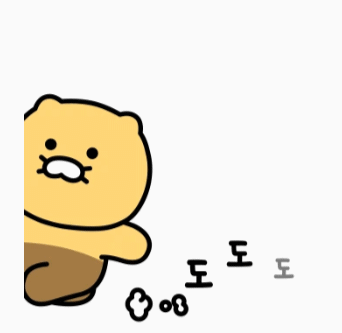윈도우10 디펜더 끄기 4종 (안꺼지는 디펜더 무력화 프로그램 포함)

윈도우 디펜더를 끄는 이유는 보통 특정 프로그램의 설치가 되지 않거나, 정품인증툴, 키젠 등 특정 프로그램이 윈도우에 위협을 가할 수 있다고 판단하여 자동으로 해당 파일을 삭제하는 기능을 가지고 있습니다.
이를 위해 디펜더를 끌 수 있는 방법 4가지, 또 완전 무력화 프로그램까지 알려드립니다.
첫번째방법: "로컬그룹정책" 디펜더 끄기
먼저 "시작-실행" (단축키 : 윈도우즈키 + R ) 을 누르면 아래 실행창이 뜨는데 gpedit.msc 이라고 입력 후 확인!


컴퓨터 구성 > 관리 템플릿 > Windows 구성 요소 > Windows Defender 바이러스 백신 > Windows Defender 바이러스 백신 끄기 or (또는) 사용 안 함
운영체제(OS) 종류에 따라 조금 이름이 틀릴 수 있는데 백신 끄기 또는 사용안함을 더블클릭!

후에 [사용] 체크 후 확인을 눌러주시면 됩니다.
두번째방법: "레지스트리" 디펜더 끄기
"시작-실행" (단축키 : 윈도우즈키 + R ) 후 regedit 이라고 입력 후 확인(엔터)

후에 아래 경로를 찾아 들어가야합니다.
컴퓨터\HKEY_LOCAL_MACHINE\SOFTWARE\Policies\Microsoft\Windows Defender
혹시 경로 복사가 안되면 위 텍스트 문서 안에 있으니 다운받아 열고 내용만 복사해줍니다.
아래 주소창에 위 경로를 붙여넣기 해주시고 엔터를 누르시면 해당 경로로 빠르게 찾아 들어가집니다.
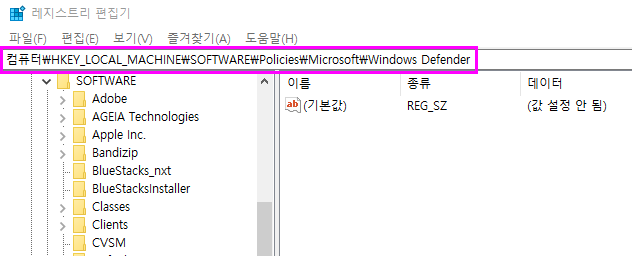

마우스 우클릭 새로만들기-> DWORD(32비트)값 선택

이름은 DisableAntiSpyware 로 변경 (F2키를 누르면 언제든 변경가능)
값 데이터는 1로 변경 (끄기), 0일 경우 (키기) 입니다. 1로 변경 및 확인
레지스트리 변경이기에 재부팅 이후부터 적용이 된답니다.
세번째방법: "윈도우 보안설정" 디펜더 끄기
이미 알려진 내용과 다르게 조금 더 간략하게 들어갈 수 있는 방법입니다.
윈도우 작업표시줄에 보시면 [검색] 창에 바이러스 라고 입력해 주시고 열기를 눌러줍니다.


차례대로 설정관리 클릭!

여기서 [실사간 보호] 켬을 끔으로 변경해 줍니다.
다만 이 방법은 일정한 시간이 지나거나 재부팅이 되면 자동으로 "켬"으로 바뀔 수 있답니다.
바이러스 위협은 아닌데 잠시 디펜더를 끄고 프로그램 설치를 위해서는 이 방법을 권장해 드립니다.
네번째방법: "디펜더컨트롤" 안꺼지는 디펜더 완전 무력화 프로그램
안에 압축파일이 하나더 있는데 압축 비밀번호는 아래와 같습니다.
Password: sordum
실행전 앞전에서 배운 실시간 보호를 끔 상태에서 빠르게 진행해야 하며, 느리게 실행시 프로그램이 디펜더에 발견되어 자동삭제됩니다.


실시간 보호를 끈 상태에서 dControl 실행시 악성파일이라고 나오는데 무시하고 [추가정보] 를 클릭해 줍니다.

[실행]

초록색 또는 노랑색 마크가 되어있을텐데 빠르게 사용 안함을 눌러주시면 위처럼 빨갛게 디펜더가 꺼지면서 완전 무력화 시킬 수 있답니다.
다시 디펜더를 사용하시려면 이 프로그램을 통해서 사용을 눌러주셔야 합니다.
'윈도우(OS)' 카테고리의 다른 글
| 단축 URL 긴주소 짧게 변환 (25개 사이트) (지속업데이트) (0) | 2022.03.08 |
|---|---|
| 네이버멤버쉽 쿠폰등록 방법 (0) | 2022.03.02 |
| 윈도우10 와이파이 비밀번호 확인 방법 (0) | 2021.07.26 |
| 윈도우10 공인인증서 위치 및 백업 10초면 끝! (0) | 2021.07.24 |
| 윈도우10 시작메뉴 윈도우7 처럼 변경 (Classic Shell) (0) | 2021.07.23 |